sketch up (su)文件如何查看缩略图?
1、其实,很多su文件直接以缩略图的形式显示是不可以的,但是我们可以换一个思维来实现。是如何实现呢?大家都知道,su里面有个组件功能,添加组件的时候,组件框里面的文件都是显示的缩略图,如果将所有的su文件,放进组件文件夹的时候,那么在组件框就会显示所有文件的缩略图了。
1、打开sketch up (su)软件,在软件菜单栏找到“窗口”,并在“窗口”在找到“组件选项”,点击“组件选项”,打开“组件”对话框,如图

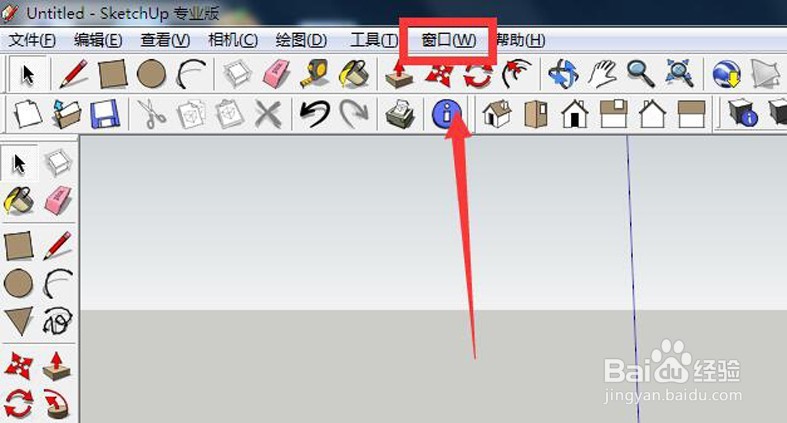
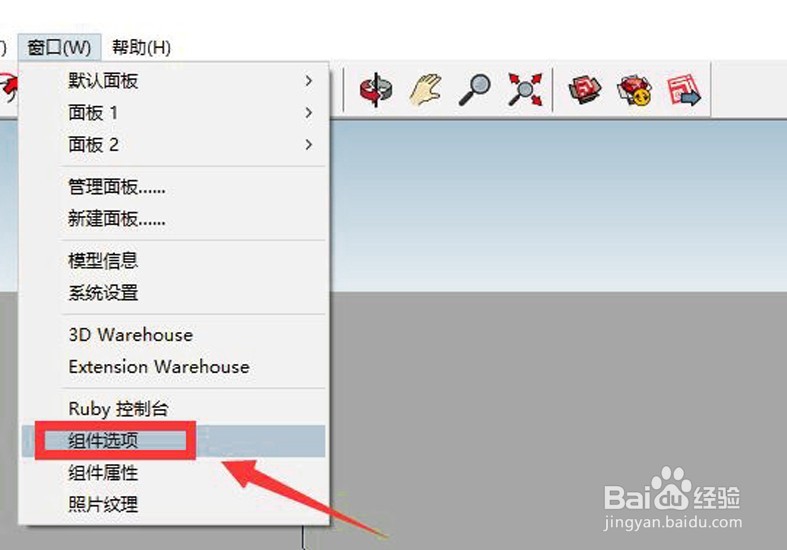

2、待“组件”窗口打开之后,随便选择“组件”中任意一组件,然后鼠标右键选择文件“属性”,打开文件“属性”对话框,如图


3、待打开文件“属性”对话框之后,复制文件路径,然后将复制的文件路径输入到磁盘路径找到文件存放位置,如图


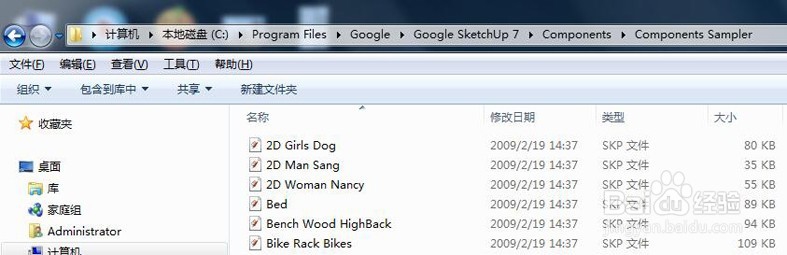
4、待找到组件存放文件夹之后,将要看缩略图的文件复制到该文件夹内,复制完成之后,重新打开“组件”对话框,即可发现所有文件已经有缩略图了,如图
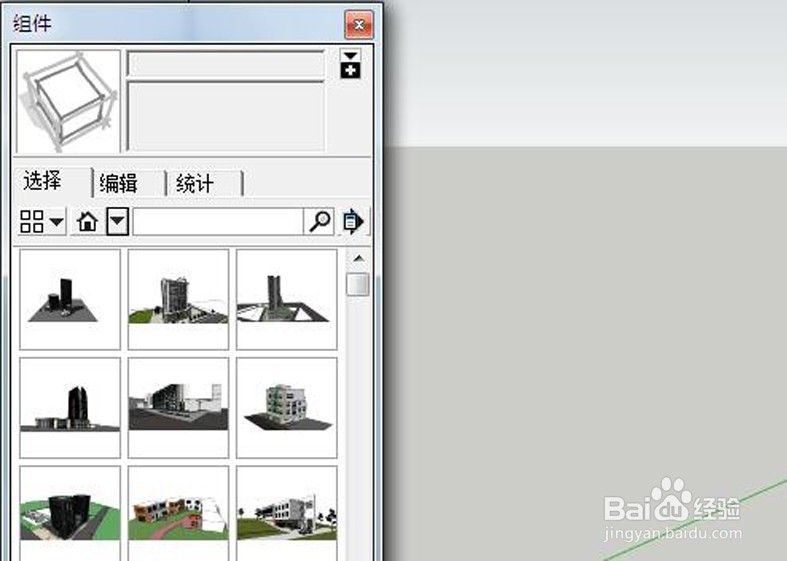
5、亲测实用,希望能帮助到有需要的朋友们,不喜勿喷!!!
编后语:如果不想通过这种办法操作的,其实将电脑系统升级到win10可以直接实现的。
声明:本网站引用、摘录或转载内容仅供网站访问者交流或参考,不代表本站立场,如存在版权或非法内容,请联系站长删除,联系邮箱:site.kefu@qq.com。
阅读量:34
阅读量:25
阅读量:151
阅读量:73
阅读量:192